
Youtube Video Hosting kin in bern fertsjinje troch training fan training, tekenfilms of edukative fideo's. Tegearre mei dizze side binne d'r ek materialen dy't bern net moatte sjen. In radikale oplossing foar it probleem sil YouTube ûntskoattelje op it apparaat as it ynklúzje fan it filterjen fan de sykresultaten. Derneist kinne jo it gebrûk fan 'e gebrûk fan' e webtsjinst beheine troch it bern as it de fideo sjocht nei it nadeel fan it wurk op it húswurk.
Android
It bestjoeringssysteem enroid fanwege iepenheid hat genôch grutte kânsen om it gebrûk te kontrolearjen fan it gebrûk fan it apparaat, ynklusyf om tagong te blokkearjen nei YouTube.Metoade 1: Applish-applikaasjes âlderlike kontrôle
Foar smartphones ûnder Android, binne d'r wiidweidige oplossingen wêrtroch it bern kin wurde beskerme tsjin net-winske ynhâld. Se wurde ymplementearre as yndividuele applikaasjes, wêrmei jo tagong kinne blokkearje ta sawol oare programma's as middels op it ynternet. Op ús side is d'r in oersjoch fan âlderlike kontrôleprodukten, wy advisearje jo dat jo it fertrouwe moatte.

Lês mear: Applikaasjes foar âlderlike kontrôle op Android
Metoade 2: Firewall-applikaasje
Op 'e Android-smartphone, lykas ek op in Windows-kompjûter, kinne jo in firewall konfigurearje mei wa't it kin wurde beheind ta ynternet tagong ta yndividuele applikaasjes as aparte siden binne beskoattele. Wy hawwe in list mei Firewall-programma's taret foar Android, wy advisearje jo om josels fertroud te meitsjen: Foar wis sille jo in passende oplossing fine ûnder har.

Lês mear: Firewall-applikaasjes foar Android
iOS.
Op ibones wurdt de taak, sels oplost, sels makliker dan op Android-apparaten, om't de winske funksjonaliteit al oanwêzich is yn it systeem.Metoade 1: Site Lock
De ienfâldichste en meast effektive oplossing fan ús taak fan ús hjoed sil de side blokkearje troch de systeemynstellingen.
- Iepenje de oanfraach ynstellings.
- Brûk it skermtiidsitem.
- Selektearje de kategory "Ynhâld en privacy".
- Aktivearje de skeakel fan deselde namme, selektearje dan de opsje "Ynhâldgrinzen".

Tink derom dat op dit poadium it apparaat de ynfier fan 'e feiligenskoade sil oanfreegje as it is konfigureare.
- Tap op 'e posysje "Webynhâld".
- Brûk de item "Limit sites foar folwoeksenen". De wite en swarte list fan siden sil ferskine. We moatte de lêste, sa klik op de "Add Site" knop yn it "net tastean nea" kategory.
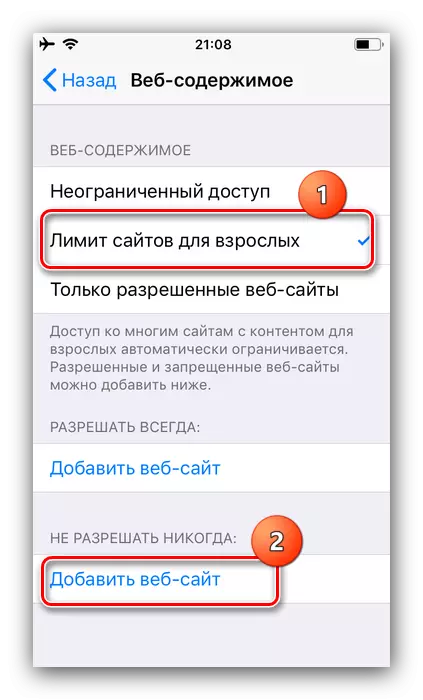
Fier it YouTube.com adres tekst fak en befêstigje de ynbring.

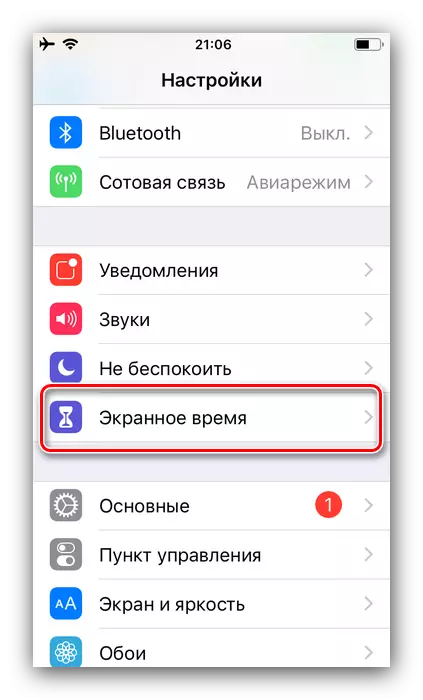

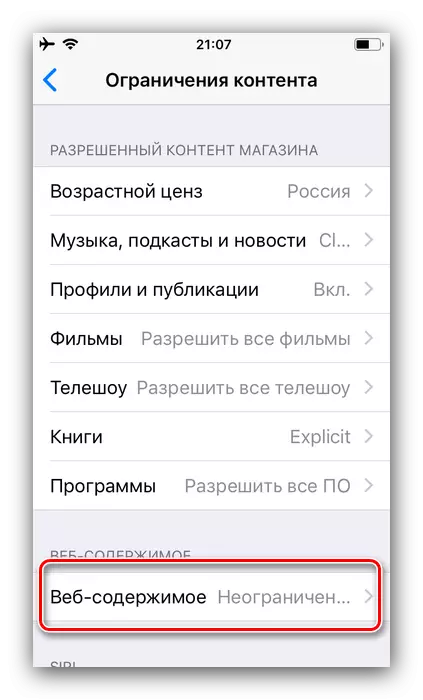
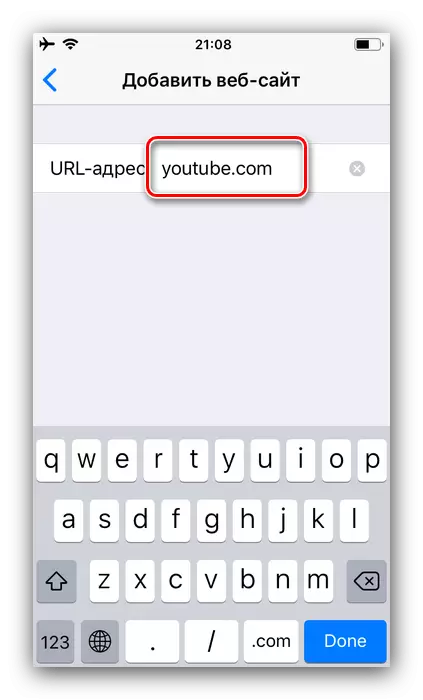
No it bern sil net by steat wêze om tagong YouTube.
Metoade 2: ferbergje Applications
As foar inkele reden de foarige metoade net passen kinne, kinne jo gewoan ferside de werjefte fan it programma út de wurkje romte fan 'e iPhone, it nut, kinne jo berikke dit yn in pear ienfâldige stappen.
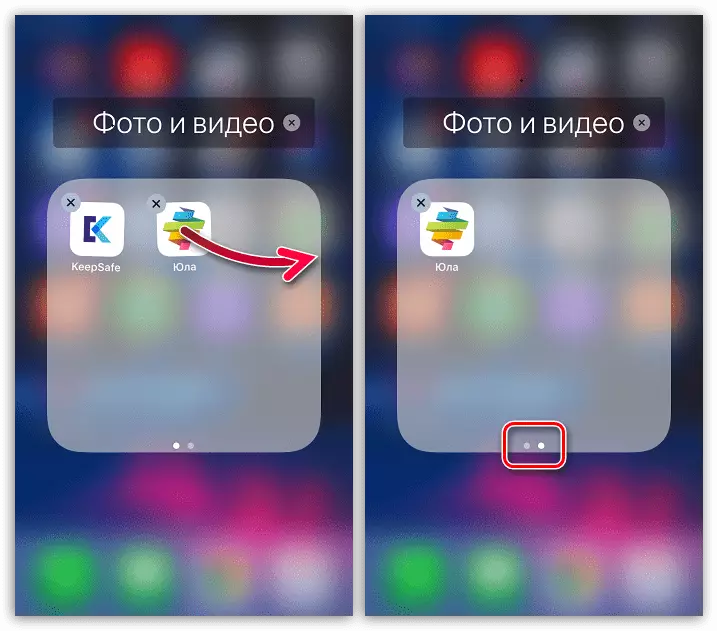
Les: hide applikaasjes op iPhone
Universele oplossingen
Der binne ek wizen dy't geskikt foar sawol Android en IOS, e kunde komme mei harren.Metoade 1: Opset YouTube Applikaasje
It probleem fan 'e blokkearjende net-winske ynhâld oplost wurde kin en fia de Utuba offisjele programma. De client ynterface dat op 'e android smartphone, dat is hast itselde op' e iPhone, sadat ik sil jaan Android as in foarbyld.
- Fine op it menu en rinne de YouTube applikaasje.
- Klik op 'e avatar fan de hjoeddeiske account oan de rjochterkant boppe.
- De applikaasje menu iepenet wêryn't te selektearje "Ynstellings".
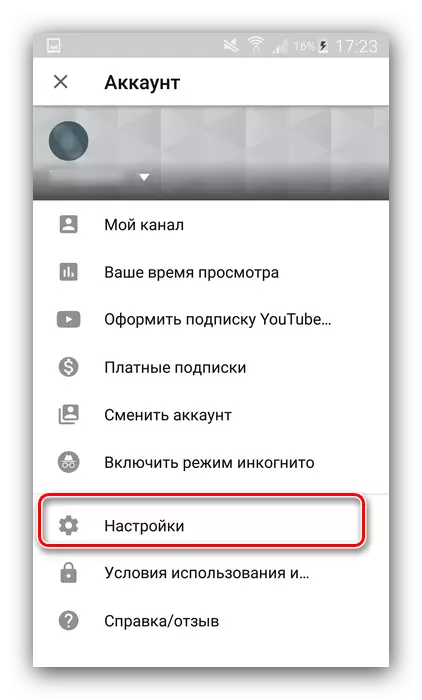
Folgjende, kraan op de "Algemien" posysje.
- Fine de "Safe modus" schakelaar en aktivearje it.
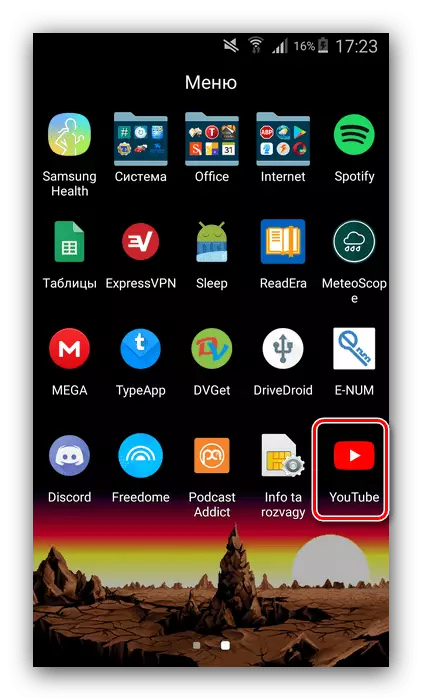

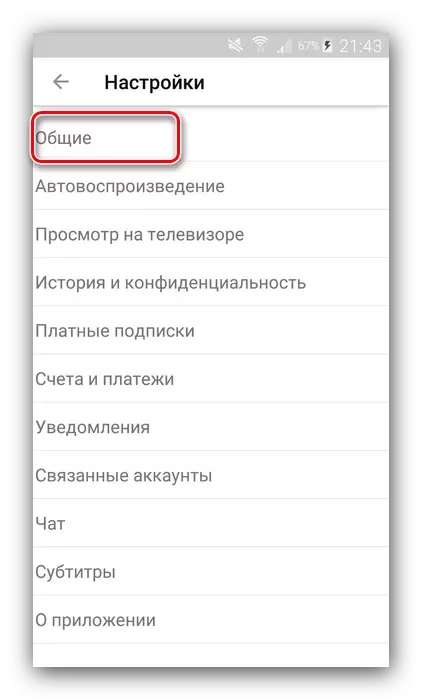

No is de útjefte fan de fideo yn de sykopdracht sil wêze meast feilich mooglik, wat betsjut it ûntbrekken fan Rollers net bedoeld foar bern. Hâld der rekken mei dat dizze metoade is net ideaal, en de ûntwikkelers sels binne warskôge. As precautionary maatregel, wy riede kijken wat spesifyk it account is ferbûn oan YouTube op it apparaat - dat makket sin om te begjinne aparte, spesifyk foar it bern op dêr't de feilige werjefte modus moatte wurde ynskeakele. Wy ek net advisearje jo om te brûken it wachtwurd memorization funksje, sadat it bern by ûngelok net ûntfange tagong ta in "folwoeksene" akkount.
Metoade 2: Installing in wachtwurd op it programma
De betroubere metoade fan blokkearjende YouTube tagong sil de ynstallaasje fan it wachtwurd - sûnder dat it bern sil yn gjin wei kinne jo tagong ta de klant fan dizze tsjinst. Jo kinne dwaan de proseduere sawol op Android en op iOS, gebrûksoanwizings foar beide systemen op de links hjirûnder.Lês mear: Hoe te setten in wachtwurd foar de app yn Android en iOS
Konklúzje
Blokkearje YouTube fan in bern op in moderne smartphone is frij simpel, sawol op Android en op iOS, en tagong kinne wurde beheind ta de applikaasje, en de webferzje fan 'e fideospibering.
